Apr.
16
2011
16
2011
Firefox 4.0 bis 6.0 gespeicherte Formulardaten löschen
Update: die Vorgehensweise zum löschen der Formulardaten hat sich bis Firefox 6.0 nicht geändert. Die Anleitung ist also immer noch gültig.
In Firefox 4.0 hat sich die Vorgehensweise zum Löschen der gespeicherten Formulardaten im Vergleich zum Firefox 3.5 und 3.6 etwas geändert. Nachwievor ist es möglich über das Drücken der Alt-Taste ins klassische Menu zu gelangen und dort wie gewohnt in Firefox 3.6 das Prozedere zu vollführen. Hier noch eine kurze Anleitung für das neue Menu in Firefox 4.0:
- 1. Schritt: Auf den Universal-Button fürs Menu links oben klicken und dort unter „Einstellungen“ den Menupunkt „Einstellungen“ wählen.
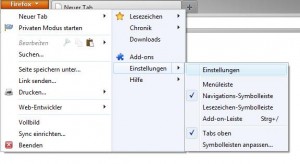
- 2. Schritt: Wie von früher gewohnt in den Reiter “Datenschutz” wechseln und dort im Chronik-Panel auf “kürzlich angelegte Chronik” klicken, um Chronikdaten zu löschen.
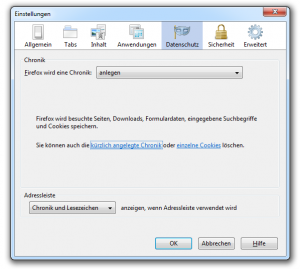
- 3. Schritt: In diesem Fenster kann man nun in der oberen Drop-Down Liste auswählen die Daten welches Zeitraums gelöscht werden sollen und in der unteren Checkbox-Liste welche Daten. Dort wählt man “Eingegebene Suchbegriffe & Formulardaten” aus und klickt auf “Jetzt Löschen”.
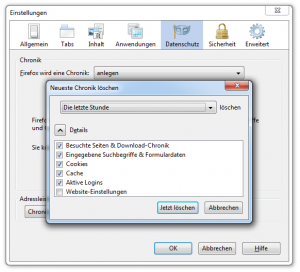
Ähnliche Artikel
Kommentiere diesen Artikel
Für regelmäßige Kommentatoren gibt es ab dem 3. Kommentar doFollow-Links. Aber verwendet keine Keywords im Namen, sonst werden sie entfernt.
Specials
Blogroll
Kategorien
- Allgemein (46)
- App-Tests (1)
- Film und TV (33)
- Foto und Video (11)
- Handy (34)
- Hardware (79)
- Internet (35)
- Literatur (14)
- Musik (2)
- Programmierung (2)
- Software (23)
- Spiele (50)
- Sport und Alltag (12)
Schlagwörter
adapter
adventskalender
amazon
android
angebot
app
brettspiel
der hobbit
entdecker und piraten
erweiterung
eSATA
extern
festplatte
game of thrones
gewinnspiel
google
gratis
humble bundle
hülle
kabel
kindle
kindle fire
lego
linux
logitech
nachfolger
notebook
peter jackson
pixeldichte
produktion
retracked
samsung
schnäppchen
siedler von catan
smartphone
sony
star wars
test
testbericht
thunderbolt
Ubuntu
update
usb
usb 3.0
valve
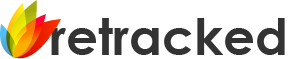
 Ein Artikel von
Ein Artikel von 